Teamsにアナウンス機能が追加されました(2019年6月)
使い方を解説します。
投稿するときに A をクリックして詳細な入力モードにすると一番上に「新しい会話」と「アナウンス」の切り替えがあるので、切り替えます
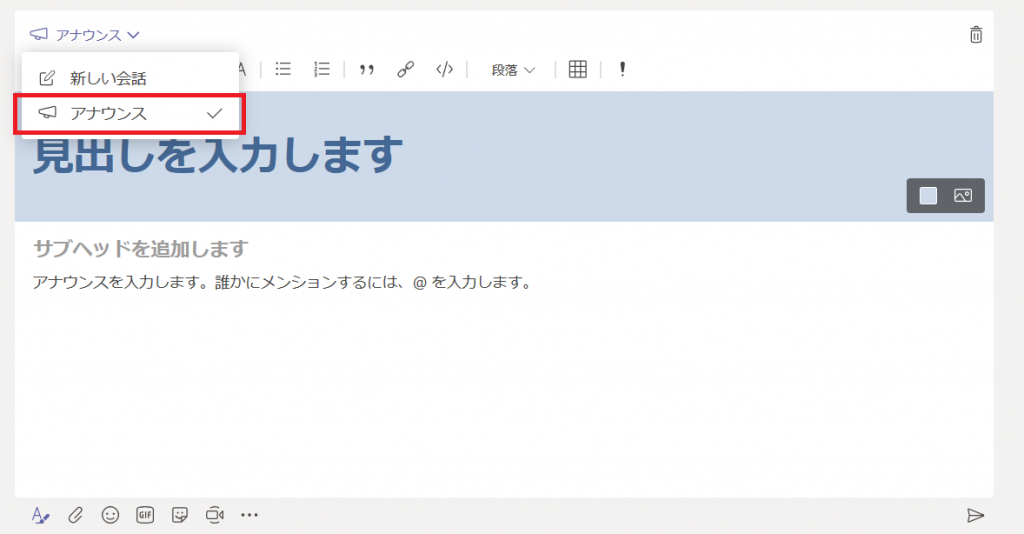
見出しの部分には タイトル背景色 or タイトル 画像を指定できます。
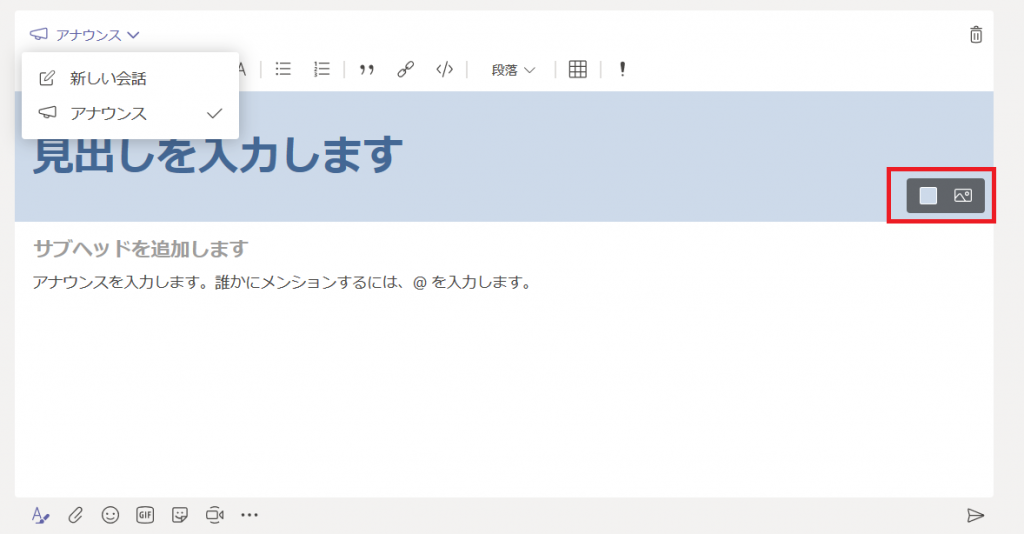
画像は横長の画像になります。画像選択するとSharePointページのような画像のトリミングをして指定することになります。
画像のサイズは 918 x 120 ピクセル以上ですが、横幅1000ピクセル以上の画像にして下記画面で調整することをお勧めします。丁度良いサイズの画像ってないですし^^;
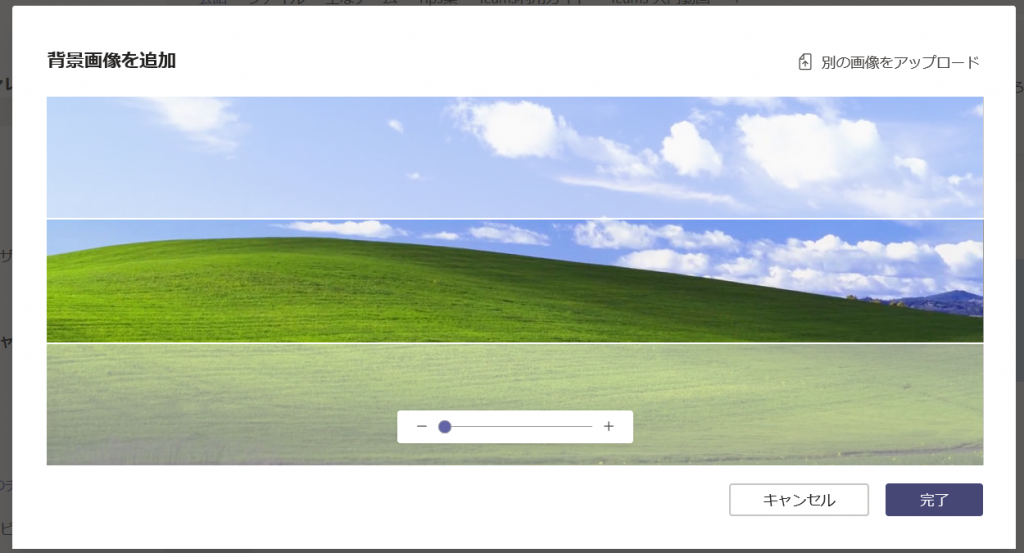
[閑話休題] PowerPoint の「ストック画像」で扱える画像を使いまわすのが最近のおススメです。
タイトル画像を指定した上にアナウンスタイトルを入力することができます。
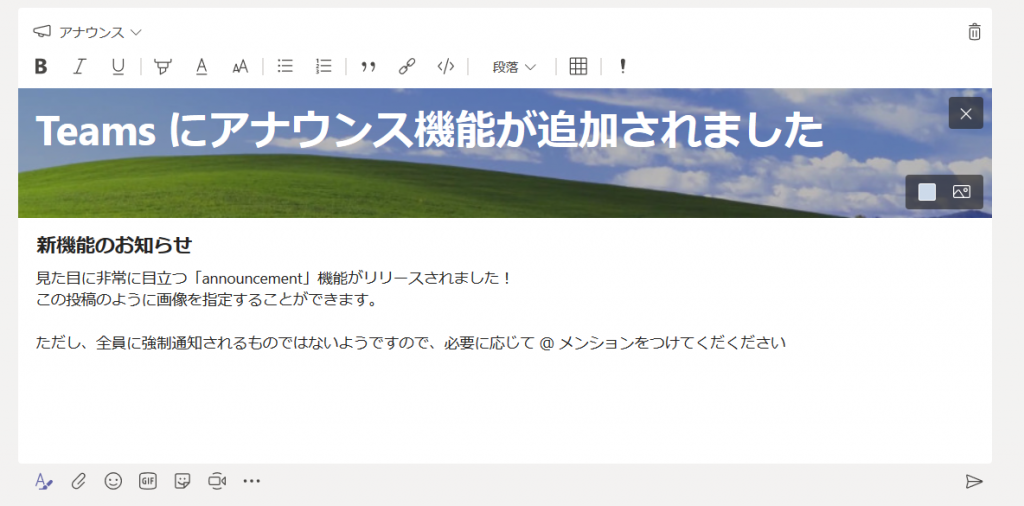
あとは、通常通りに本文を入力して投稿するだけです。
アナウンスはどうやら全員に通知が届くわけではないようです。
なので、必要に応じてメンションをつけましょう。